- La IA permite eliminar objetos, textos y pequeñas imperfecciones en Android con resultados naturales.
- Google Fotos y la galería del móvil ofrecen borradores integrados; hay apps especializadas para casos complejos.
- Combina borrado automático y clonación para fondos difíciles; exporta en JPG, PNG, HEIC o WEBP según uso.

¿Cómo borrar objetos de una foto con IA en Android? Puede que al hacer una foto con el móvil te hayas encontrado con algo que no pinta nada en el encuadre y te estropea la toma; en esos casos, las herramientas actuales de inteligencia artificial para borrar objetos en Android son una auténtica salvación. No hace falta ser un experto: hoy es posible limpiar distracciones, quitar personas de fotos, textos o pequeños defectos en cuestión de segundos, directamente desde el teléfono.
También hay situaciones en las que se busca eliminar elementos como marcas de agua, logotipos o superposiciones de texto para mantener una estética unificada o cumplir ciertos requisitos. En estos casos, conviene actuar con cabeza: respeta siempre los derechos de autor y asegúrate de contar con permiso cuando corresponda. En esta guía vamos a repasar, paso a paso, cómo hacerlo con Google Fotos y otras apps, además de ver alternativas y consejos para lograr resultados que queden naturales.
Qué significa borrar objetos con IA y cómo lo consigue tu móvil
Cuando escuchas hablar de «borrador mágico» o «editor mágico», en realidad se están aplicando técnicas distintas para que el elemento no deseado desaparezca y el fondo se reconstruya. Por un lado, las herramientas tipo borrador se apoyan en algoritmos que rellenan el hueco con información deducida de los píxeles cercanos. Por otro, la clonación te permite «pintar» manualmente usando como fuente otra zona de la imagen, lo que da control extra a cambio de más tiempo.
La IA moderna ha mejorado mucho el relleno de zonas vacías: hoy es capaz de integrar texturas, colores y luces para que el resultado no cante. Además, como alternativa, algunos editores detectan el sujeto principal y eliminan el fondo entero de un plumazo, algo muy útil para productos o retratos cuando lo que molesta está alrededor del motivo y no encima de él.
La ventaja es clara: ya no necesitas un ordenador con software profesional para tareas de este tipo. Con un smartphone Android actual puedes retocar y exportar la foto en minutos y compartirla al momento, sin curva de aprendizaje complicada.
Usar el Editor Mágico de Google Fotos en Android
Google ha ido desplegando un «Editor Mágico» en su app Google Fotos que aprovecha la IA para eliminar elementos no deseados, recolocarlos o reconstruir el fondo de forma automática. Esta función comenzó siendo exclusiva de los Pixel 8 y Pixel 8 Pro, pero se está extendiendo a otros modelos, incluidos Pixel de generaciones previas y algunos Samsung Galaxy.
Antes de nada, abre Google Fotos y entra en la imagen que quieres arreglar; toca para ver los controles y pulsa en «Editar». En la parte inferior del editor verás el icono del Editor Mágico (una foto con un símbolo +), a la izquierda de las sugerencias. Si no aparece en tu móvil, es que todavía no está disponible para tu dispositivo o región.
Una vez dentro, selecciona el objeto que quieres quitar: puedes tocarlo, rodearlo con el dedo o pintar encima. El sistema detecta el contorno y te permite ajustar la selección añadiendo o restando zonas hasta que quede perfecta. Cuando esté listo, pulsa «Borrar» para que comience el proceso.
En pocos segundos verás el resultado. Google Fotos suele mostrar varias propuestas para que compares deslizando entre ellas y escojas la que mejor encaje; basta con aceptar la versión que más te convenza y guardar la edición en tu biblioteca. Ten en cuenta que la compañía plantea este Editor Mágico como función premium ligada a Google One, aunque se ofrece una modalidad gratuita con la que puedes realizar hasta 10 ediciones al mes.
Importante: como cualquier herramienta de IA, hace maravillas pero no es magia. Según el tamaño del objeto, el tipo de fondo y las capacidades del teléfono, el acabado puede variar. Aun así, en la mayoría de casos los resultados son más que decentes para usos cotidianos.
Borrar objetos desde la galería de tu Android con «Borrador mágico»
Más allá de Google Fotos, muchos fabricantes incluyen en la galería del propio móvil herramientas de retoque que permiten eliminar objetos con un par de toques. Merece la pena echar un vistazo, porque puede que ya lo tengas sin instalar nada más.
El flujo habitual es similar: abre la galería, entra en la foto, toca «Editar» y navega hasta el apartado de herramientas. Allí suele aparecer una opción llamada «Borrador mágico» o «Eliminar objetos». En cuanto la actives, rodea con el dedo aquello que quieres quitar y deja que la inteligencia artificial haga el resto.
Según el tamaño del elemento y la complejidad del fondo, el resultado puede requerir una segunda pasada o pequeños ajustes. Aun así, como regla general funciona sorprendentemente bien y te ahorra muchos quebraderos de cabeza para limpiar detalles que distraen.
Si tu galería no incluye esta función, siempre puedes recurrir a Google Fotos (que suele venir preinstalada) o a alguna de las aplicaciones especializadas que veremos a continuación, que cubren desde retoques rápidos hasta trabajos más finos. Eso sí, te recomendamos que te guardes este artículo para echarle un ojo más adelante: ¿Cómo eliminar objetos de una imagen con Spark post?
Apps recomendadas para eliminar objetos (Android e iOS)
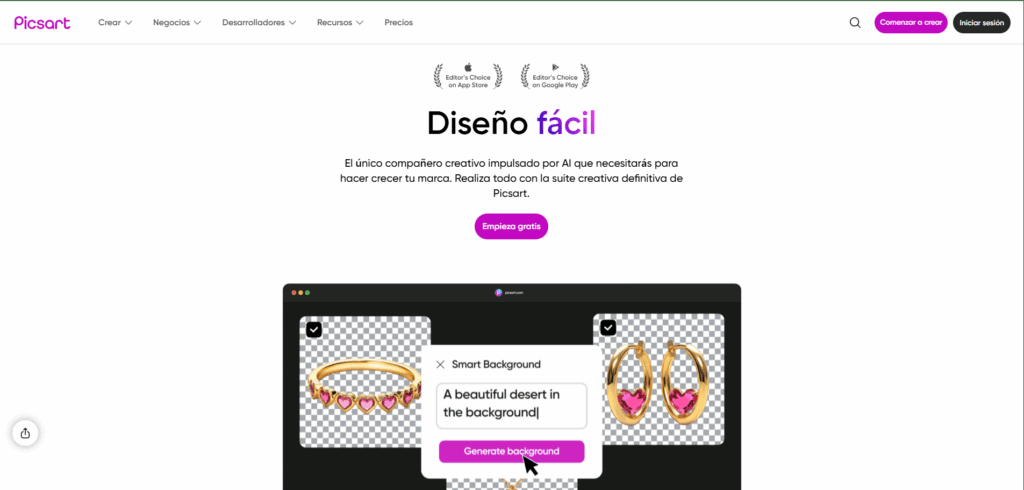
Hay un buen abanico de editores que integran borradores con IA y clonación, cada uno con su enfoque. Para ayudarte a elegir, aquí tienes una selección con sus puntos fuertes y precios orientativos, basada en lo que mejor funciona hoy:
1) Pixelcut: rapidez y sencillez con IA
Pixelcut apuesta por la velocidad y la facilidad de uso. Su «Magic Eraser» te permite marcar un elemento con el dedo y quitarlo en segundos, y el relleno del fondo suele quedar muy natural a la primera. Además, puedes eliminar fondos automáticamente y guardar la imagen con fondo blanco, color sólido o sustituirlo por otra foto, incluso con acceso a una biblioteca de stock.
La app también incorpora plantillas listas para redes sociales y e‑commerce, lo que facilita el flujo de trabajo cuando quieres exportar resultados sin complicarte. Precio: gratuita para probar; edición ilimitada y funciones completas por 59,99 $/año.
2) Adobe Photoshop Express: edición completa en el móvil
Es la versión para teléfono del clásico Photoshop, pensada para editar «sobre la marcha» sin renunciar a herramientas potentes. Para borrar objetos pequeños puedes usar «Heal» (pensada para imperfecciones), mientras que para elementos mayores tienes «Touchup», que funciona como herramienta de clonación manual. Es muy versátil, aunque exige paciencia y algo de práctica para resultados pulidos.
Precio: suscripciones premium desde 7,99 $/mes o 56,99 $/año.
3) Snapseed: la mejor opción gratis para retoques
Propiedad de Google, Snapseed ofrece un conjunto sólido de herramientas sin coste. Su función de retoque elimina con solvencia objetos pequeños marcando con el dedo, apoyándose en la IA de la casa. Para elementos grandes puede quedarse corta, pero para ediciones ocasionales es una alternativa ganadora.
Precio: gratis.
4) TouchRetouch: especialista en eliminación
A diferencia de otras, TouchRetouch se centra en eliminar objetos y retocar retratos. Destaca por herramientas específicas para quitar líneas eléctricas, vallas o defectos naturales, limpiar textos superpuestos e incluso trabajar con fotos 360º. Es fácil de usar y muy eficaz, aunque no esperes un editor generalista con mil ajustes.
Precio: pago único de 3,99 $.
5) Picsart: creatividad por encima de todo
Picsart es un «todoterreno» creativo con filtros, pegatinas, editor de vídeo, collages, fuentes y más. Incluye borrado de objetos y eliminación de fondos, aunque a veces conviene repetir la operación para un acabado fino. Puede abrumar si buscas rapidez, pero si te gusta experimentar, ofrece un ecosistema enorme.
Precios: desde 11,99 $/mes o 55,99 $/año (Picsart Gold).
6) YouCam Perfect: ideal para selfies
Aunque sirve para cualquier foto, YouCam Perfect está optimizada para retratos y selfies. Permite seleccionar y borrar objetos con un toque, o aislar al sujeto del fondo desde la herramienta de recorte. Su gran baza es la amplia suite de retoque facial (imperfecciones, arrugas, rasgos), con resultados muy ajustables.
Precios: versión gratuita con anuncios; 5,99 $/mes o 29,99 $/año.
7) Pixelmator Photo: ajustes pro (iPhone)
Disponible solo en iPhone, Pixelmator Photo es uno de los editores más potentes en móvil. Para eliminar distracciones usa la herramienta de reparación, similar a un «pincel corrector», con resultados muy logrados. Su punto débil es que no incluye clonación ni un editor dedicado de fondos.
Precios: desde 4,99 $/mes, 23,99 $/año o 54,99 $ de por vida.
8) TouchRemove: sencillo y asequible (Android)
No será la app más bonita, pero cumple. Exclusiva de Android, ofrece dos herramientas: «Eliminar» (curación para quitar personas, objetos y pequeñas imperfecciones) y «Clonar» (enmascarado manual). Para restaurar fotos viejas, la clonación ayuda a borrar polvo y arañazos sin complicaciones.
Precio: 0,99 $.
Retouch: un borrador inteligente con extras útiles
Retouch es una app de «borrador» impulsada por IA que va más allá de eliminar objetos. Con solo marcar el área indeseada, el sistema la quita y reconstruye el fondo automáticamente. Pero su propuesta incluye herramientas adicionales que amplían el abanico de posibilidades creativas.
- Eliminar objetos: elimina personas, pegatinas, textos o cualquier contenido que no quieras en la foto con el dedo.
- Reemplazar fondo: recorta automáticamente el sujeto y permite colocar la figura sobre otra imagen o un fondo de tu galería.
- Pegar imagen: recorta con precisión la parte que te interesa y pégala en otro fondo; ideal para fotomontajes rápidos.
- Clonar contenido: duplica elementos o crea clones de ti mismo para efectos creativos en pocos pasos.
- Quitar imperfecciones: elimina granitos, arrugas, manchas u ojeras con un toque para retratos más limpios.
- Edición general: recorte, filtros, tipografías, stickers y ajustes de exposición, contraste, luces, sombras, saturación, temperatura o tinte, además de marcos para redes sociales y guardado rápido.
La filosofía de la app es que subas tu foto y «dejes que haga su magia», pero no olvides el marco legal: los desarrolladores subrayan que hay que respetar la propiedad intelectual, usar el software de manera personal y obtener permisos cuando sean necesarios. Si no lo haces, la responsabilidad es tuya.
Herramientas online: selección con pincel y formatos de descarga
Si prefieres el navegador a las apps, también existen editores online con borrador inteligente. El flujo suele ser muy directo: usa el pincel para marcar el área a eliminar, ajustando el tamaño con un deslizador y ampliando la imagen con zoom para mayor precisión. Tras procesar, revisa el resultado y repite si lo ves necesario.
Cuando tengas la foto como quieres, puedes descargarla a tu móvil u ordenador. Dependiendo del servicio y de la edición aplicada, podrás exportar en JPG, JPEG, PNG, HEIC o WEBP, entre otros, lo que facilita adaptar el archivo al uso que tengas en mente (redes sociales, web, impresión ligera, etc.).
Consejos prácticos para que el borrado quede perfecto
Aunque la IA ha avanzado un mundo, hay pequeños trucos que marcan la diferencia. Empieza por trabajar con el zoom bien alto cuando el objeto esté pegado a bordes o texturas complejas; así evitarás «comerte» zonas del sujeto principal.
Si el fondo es muy uniforme (cielo, pared lisa, césped), la herramienta de borrado suele clavar el relleno a la primera. En cambio, sobre patrones repetidos o superficies con líneas (rejillas, azulejos), quizá te convenga alternar con la clonación para ajustar detalles y alinear bordes.
Divide los objetos grandes en varias pasadas en lugar de intentar eliminarlos de golpe. Este enfoque escalonado ayuda a que el algoritmo interprete mejor el contexto y mantenga la coherencia en texturas y sombras.
Cuando el resultado sea aceptable pero no perfecto, una segunda pasada con un pincel más pequeño puede pulir bordes. Del mismo modo, un toque de «reparación» sobre artefactos o manchas residuales deja el acabado más fino sin que se note la edición.
Por último, si vas a publicar la imagen, piensa en el destino final: para Instagram o web, un JPG optimizado suele ser suficiente; si necesitas transparencias o conservar máxima nitidez en áreas planas, un PNG o un WebP pueden ser mejor elección. En iPhone y Android modernos, HEIC también ofrece buena compresión con calidad alta.
Cuándo usar Google Fotos, la galería del móvil o una app especializada
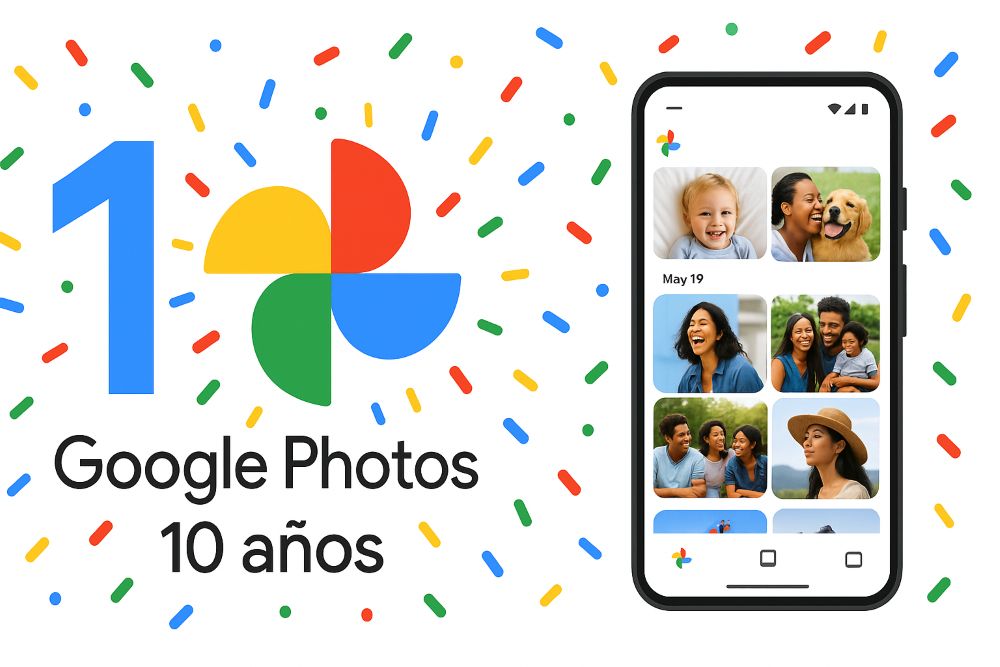
Si ya tienes el Editor Mágico en Google Fotos, es una gran primera opción: es rápido, sugiere varias alternativas y está integrado en tu biblioteca. Además, para pequeñas distracciones o ajustes puntuales, con las 10 ediciones mensuales gratuitas puede ser suficiente.
La galería nativa de tu marca (cuando incluye «borrador mágico») es comodísima si no quieres instalar nada y buscas resolverlo en dos toques. Su rendimiento varía según modelo y versión, pero para eliminar objetos medianos y pequeños suele estar a la altura.
Si vas a trabajar con elementos complicados, patrones exigentes o quieres herramientas ad hoc (líneas, vallas, textos superpuestos), una app especializada como TouchRetouch o un editor versátil como Photoshop Express te dará control fino con clonación y correcciones localizadas.
Para quien prioriza velocidad y plantillas de salida (e‑commerce, redes), Pixelcut es una apuesta redonda. Y si buscas cero coste sin renunciar a buen rendimiento en retoques ocasionales, Snapseed merece sitio fijo en tu móvil.
Con todo este abanico —Editor Mágico de Google Fotos, borradores en la galería del móvil y apps con IA o clonación— tienes a mano soluciones para casi cualquier escenario: desde borrar esa «botellita azul» que se coló en el pretil hasta limpiar textos molestos o cables en el horizonte; combinando buenas prácticas, respeto a los derechos de autor y las herramientas adecuadas, es fácil lograr fotos limpias y naturales sin salir de Android. Esperamos que ya sepas Cómo borrar objetos de una foto con IA en Android.
Apasionado de la tecnología desde pequeñito. Me encanta estar a la última en el sector y sobre todo, comunicarlo. Por eso me dedico a la comunicación en webs de tecnología y videojuegos desde hace ya muchos años. Podrás encontrarme escribiendo sobre Android, Windows, MacOS, iOS, Nintendo o cualquier otro tema relacionado que se te pase por la cabeza.